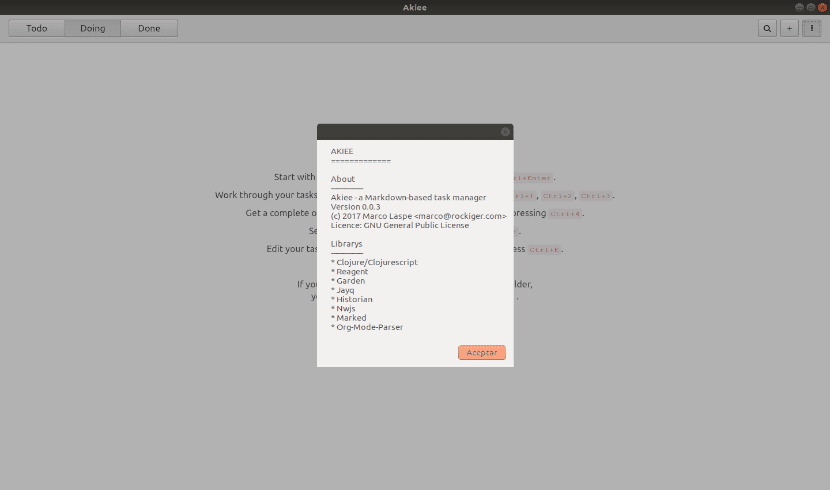
Nel prossimo articolo daremo uno sguardo ad Akiee. Questo programma è un task manager di prim'ordine focalizzato sugli sviluppatori. Questo App basata su ribassi, gestisci i tuoi lavori e puoi fornirci un aiuto agli utenti in modo che possiamo concentrarci completamente sulle nostre attività più importanti.
Con un algoritmo di classificazione unico, Akiee è un task manager che ci renderà più facile concentrarci sullo sviluppo dei nostri compiti. Niente più priorità poco chiare, avremo solo una chiara classifica dei compiti. Inoltre, questo software ci offrirà un'interfaccia utente senza complicazioni e facile da usare.
In ogni attività troveremo un pulsante per modificarli. Con esso possiamo modificare qualsiasi nostra attività quando siamo interessati. Anche questa app contiene tre schede principali tra cui "Fatto", "In corso" e "Da fare". Le ciglia Fare contiene tutto il lavoro che abbiamo già fatto. Le ciglia fare ci mostrerà le attività in corso e la scheda Fatto include i lavori completati. Questi stati ci consentiranno di rimanere concentrati sui compiti a portata di mano e sui compiti che dovremo finire in seguito.
Caratteristiche generali di Akiee

- Una caratteristica molto interessante di Akiee, che la rende diversa dalle altre app di gestione delle attività, è che invece di modificare le priorità delle attività e le date di scadenza, Akiee impila tutti i nostri compiti in ordine di priorità.
- Il codice sorgente può essere trovato nel tuo file repository di GitHub.
- Si tratta di una programma gratuito. Basta scaricare e utilizzare.
- Akiee lo è costruito utilizzando Electron, Clojurescript e React.
- Troveremo questa applicazione disponibile per l'uso con Windows, GNU / Linux e Mac.
- Possiamo collaborare con l'app Dropbox. Possiamo aggiungere l'applicazione dropbox per mantenere i nostri appunti al sicuro.
- L'applicazione non solo gestisce i nostri compiti, ma lo farà anche aiutare a pianificare diversi progetti e creare i nostri documenti importanti.
- Questa applicazione è stata avviata utilizzando il Licenza GPL2.
- Possiamo ordinare facilmente le nostre attività. Invece di ordinare i nostri compiti con una strana combinazione di priorità e scadenze, Akiee ce lo permetterà definire una chiara classificazione dei compiti. Questo ci renderà più facile decidere cosa fare dopo. In questo modo sarà più facile costruire i nostri progetti passo dopo passo.
- L'applicazione salverà le nostre attività in testo normale. Con Akiee, saremo in grado di accedere alle nostre attività utilizzando uno qualsiasi degli editor di testo disponibili, che possiamo utilizzare sia sul nostro computer che sul telefono.
- Le nostre attività sono archiviate in un file Markdown, che possiamo modificare e utilizzare per memorizzare note in base alle esigenze dell'utente.
Scarica Akiee
Il programma non avrà bisogno di installazione nel nostro Ubuntu. Essendo costruito con Electron, l'applicazione è distribuito in formato AppImage. In questo modo possiamo usarlo in qualsiasi distribuzione Gnu / Linux senza alcun problema.
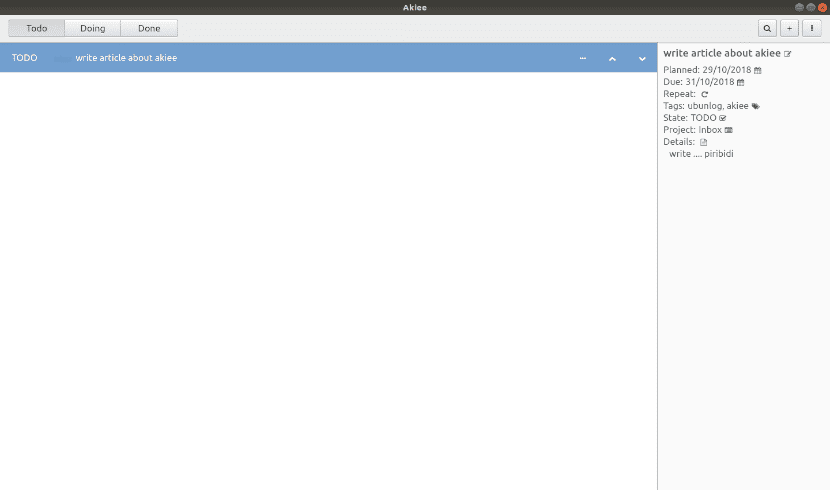
Per ottenere il programma, dovremo solo accedere al sito web del progetto. Una volta lì dovremo andare al sezione download e una volta che ci siamo dentro, seleziona uno dei file .AppImage. A questo punto troveremo due opzioni, che differiranno in base all'architettura del sistema operativo. Se non siamo chiari su quale architettura utilizza il nostro sistema, possiamo eseguire il seguente comando in un terminale (Ctrl + Alt + T):

uname -m
Conoscendo queste informazioni potremo selezionare il file indicato, a 32 o 64 bit.
Una volta scaricato il file, ti daremo i permessi di esecuzione. Per questo, apriremo un terminale (Ctrl + Alt + T) ed eseguiremo il seguente comando:
sudo chmod +x akiee-*.AppImage
Dopo questo, possiamo avvia il programma digitando nello stesso terminale:
./akiee-0.0.4-x86_64.AppImage
Quando si esegue il file per la prima volta, il sistema ci chiederà se vogliamo integrare il programma con il sistema. Se lo selezioniamo Si vogliamo l'integrazione, il programma di avvio verrà aggiunto al menu dell'applicazione. Se scegliamo Non, dovremo sempre avviarlo facendo doppio clic su AppImage.
Grazie per la nota in questo post riguardante questa applicazione in quanto avevo usato Evernote, Trello e ultimamente Todoist. Proverò questo per vedere come funziona. Grazie mille dalla Colombia.